Hướng dẫn tối ưu tính năng Wireless trên VigorFly
(Chỉnh sửa lần cuối ngày 06/7/2013)
Tài liệu này hướng dẫn cho các bạn cách tối ưu tính năng Wireless của VigorFly. Đôi khi do Wireless không ổn định có thể khiến VigorFly hoạt động không ổn định. Các tính năng khác vui lòng liện hệ trực tiếp chúng tôi để được hỗ trợ tốt nhất
- Cài đặt phần cứng
- VigorFly nên được đặt đứng hoặc treo lên tường để tăng khả năng đối lưu không khí và giải nhiệt tốt hơn.
- Sao lưu cấu hình hiện tại
- Để đảm bào an toàn, bạn nên sao lưu lại cấu hình hiện tại của khách hàng trước khi thay đổi các thiết lập
- Sử dụng trình duyệt web và để truy cập vào giao diện cấu hình.
- Chọn phần System Maintenance >>> Configuration Backup
- Nhấn Backup >>> Lưu lại thành file
(Để restore file cấu hình vào VigorFly mới bạn nhấn Browse >>> Tìm đến file cấu hình và nhấn Restore)
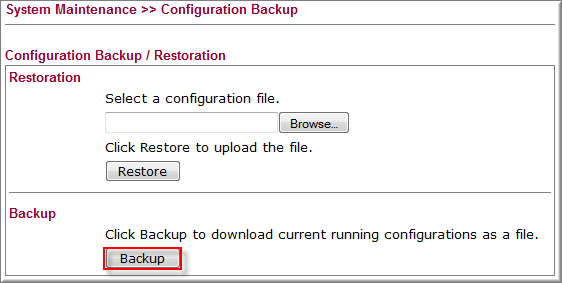
- Download và Nâng cấp firmware mới nhất
- Download firmware mới nhất tại: http://www.anphat.vn
- Giải nén và tiến hành nâng cấp firmware theo hướng dẫn bên dưới
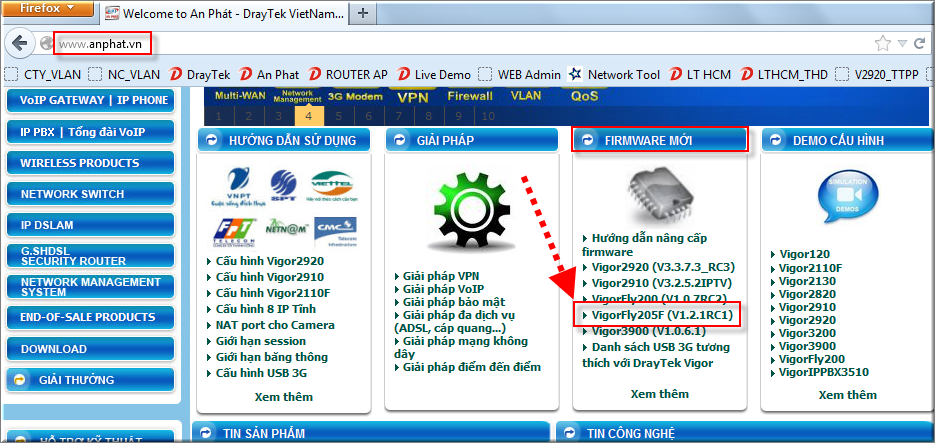
Nâng cấp firmware
- Sử dụng trình duyệt web và để truy cập vào giao diện cấu hình.
- Vào System Maintenance >> Firmware Upgrade (Có thể di chuyển thanh trượt để thấy được chức năng này)
- Nhấn Browse và chỉ đường dẫn đến file firmware >> Nhấn open
- Kiểm tra lần cuối đường dẫn và file firmware đã chính xác chưa
- Nhấn Upgrade để bắt đầu thực hiện nâng cấp firmware
- Quá trình nâng cấp firmware khoảng 1 phút
- VigorFly sẽ tự reboot sau khi nâng cấp thành công
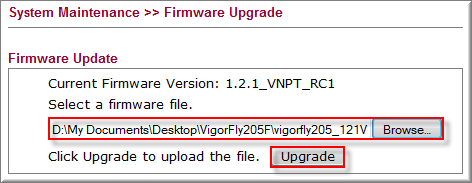
- Bạn sẽ có phiên bản mới nhất hiện tại (vào System Maintenance >>> System Status để xem)
+ Version: 1.2.0RC3
+ Build Date/Time: r2169 thứ 3, ngày 2 tháng 7, lúc 16h01 (Ngày build cho biết firmware mới hay cũ hơn)
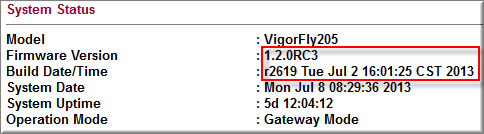
- Kiểm tra lại cấu hình WIFI:
- Chọn Channel phù hợp:
- Download công cụ dò channel wireless: https://www.nirsoft.net/utils/wifiinfoview.zip
- Giải nén và chạy file “WifiInfoView.exe”
- Chúng ta chỉ sử dụng channel nào có số lượng (Counter) ít nhất trong 3 channel 1 / 6 / 11: Channel 1 có số lượng là 0 >>> Chúng ta chọn channel 1
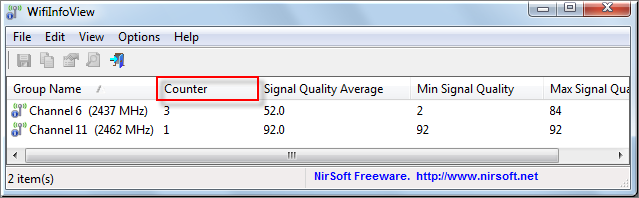
- Vào mục Wireless LAN >>> General Setup
- Chọn Channel 1 trong phần cấu hình Channel (Channel tốt nhất tìm được bằng tool ở bước trên)
- Channel Width: Chọn 20MHz
- Các tham số khác để nguyên mặc định (như hình)
- Chọn OK để lưu cấu hình (Vigor sẽ reboot đề lưu cấu hình này)
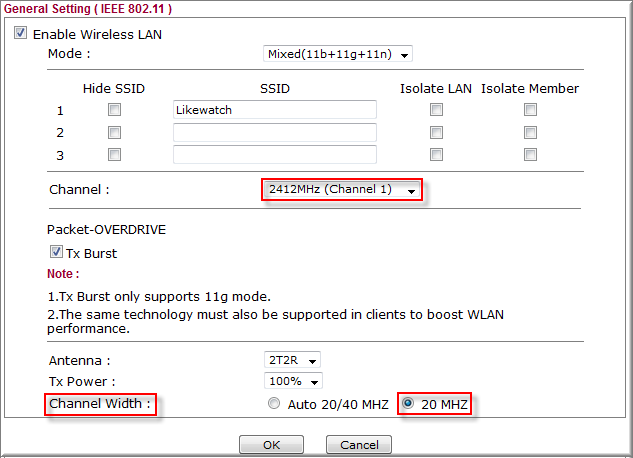
- Chọn mã hóa phù hợp:
- Trong đa số các trường hợp, để tăng khả năng tương thích chúng ta sử dụng Mixed(WPA+WPA2)/PSK với TKIP/AES
- Vào mục Wireless LAN >>> Security Settings
- Mode: chọn Mixed(WPA+WPA2)/PSK
- WPA Algorithms chọn TKIP/AES
- Các tham số khác để nguyên giử nguyên như trước đó
- Chọn OK để lưu cấu hình
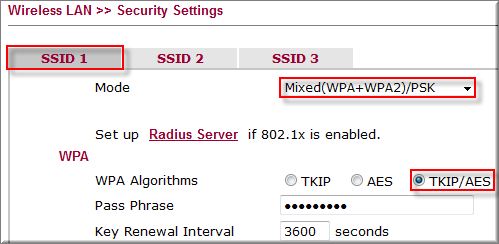
Hãy liên lạc với chúng tôi để được hỗ trợ:
Văn phòng TPHCM (028) 3925 3789
Chi nhánh miền Bắc (024) 3781 5089
Chi nhánh miền Trung (0236) 367 9515
Hotline Hỗ Trợ Kỹ Thuật: 1900 633 641






